Основы дизайна для маркетологов: Как создать заголовок для блога
Вслед за нашим предыдущим постом о том, как с помощью Crello сделать пост в Instagram, мы подготовили еще один мастер-класс, который будет полезен маркетологам.
Ведение своего или корпоративного блога требует постоянных визуальных материалов: хотя бы несколько раз в неделю нужно оформлять посты. При этом от заглавного изображения часто зависит, будут ли читать текст. Создать привлекательный и стильный заголовок для блога не так сложно, как кажется.
Шаг 1: Зайдите на www.crello.com
Зарегистрируйтесь через социальные сети, создайте собственный аккаунт или просто кликните на «Create a design» («Создать дизайн»), а зарегистрироваться сможете позже.
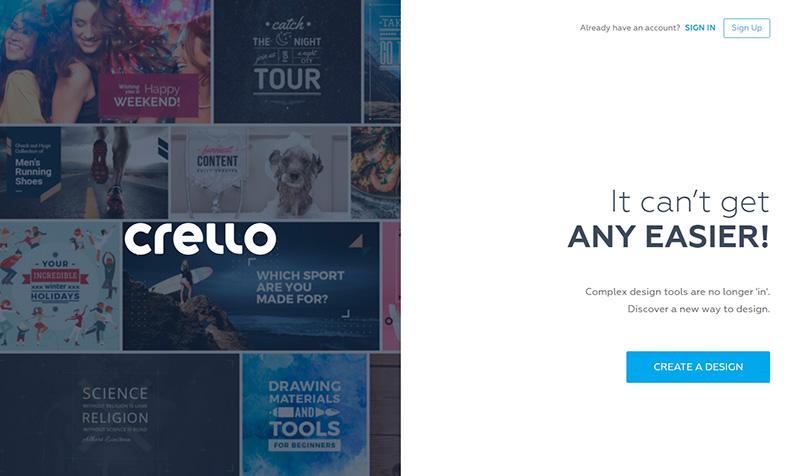
Шаг 2: Выберите формат
Вы сразу перейдете на панель инструментов. Нажмите на «View more formats» («Посмотреть больше форматов»).
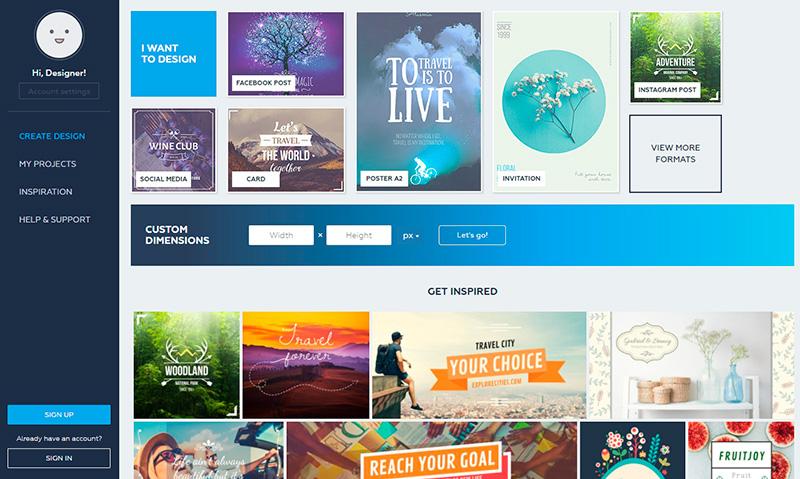
Шаг 3: Выберите заголовок для блога
Перед вами большой выбор разных форматов. Кликните на «Blog title» («Заголовок для блога»).
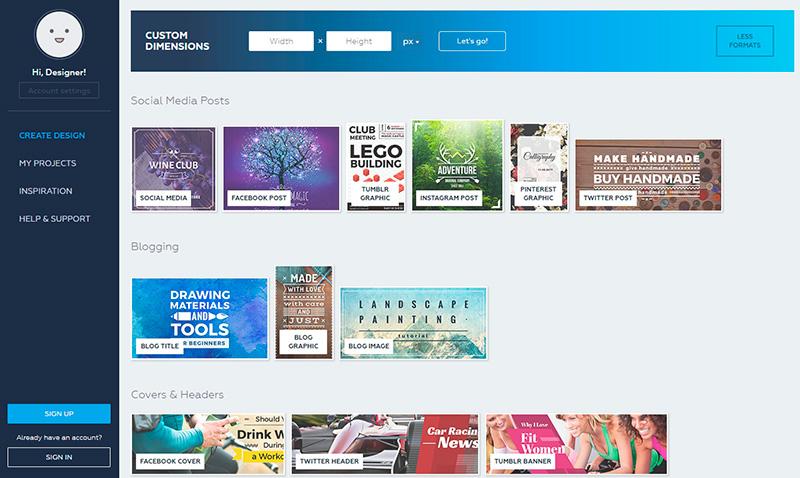
Шаг 4: Артборд
Теперь вы находитесь в редакционной области — в артборде. В колонке слева автоматически открывается закладка «Designs». Выберитедизайн, который, по вашему мнению, подойдет для поста. В Crello есть десятки бесплатных шаблонов.
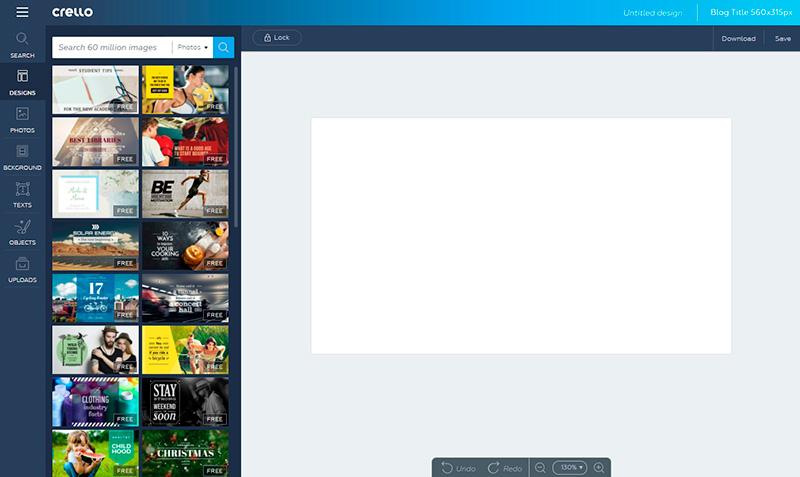
Шаг 5: Первые шаги
Как только вы кликните на шаблон, он сразу же появится на артборде. И текст и изображение в шаблоне можно изменять.
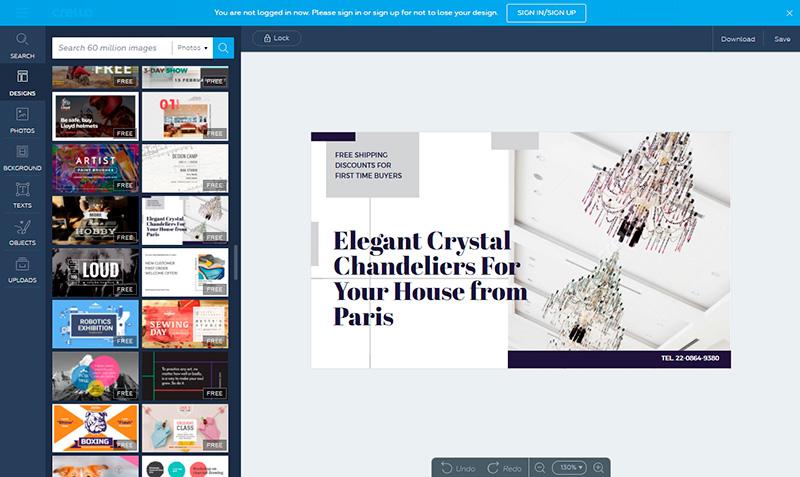
Шаг 6: Загрузите свое изображение
Чтобы загрузить собственное изображение, кликните на закладку «Uploads» («Загрузки»). Затем кликните «Upload Image» («Загрузить изображение») и выберите файл на своем компьютере. Как вариант, можно зайти в закладку «Photos» («Фотографии») и выбрать изображение там.
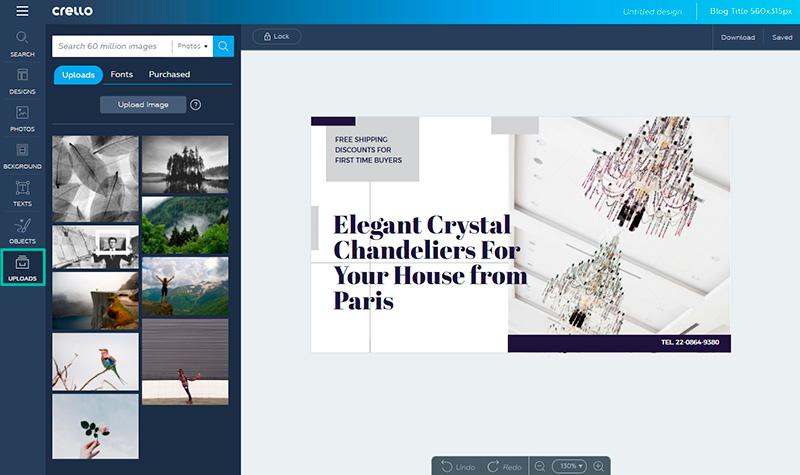
Шаг 7: Добавляем изображение на артборд
Кликните на загруженную картинку в колонке слева и перетяните ее на лист. Если оригинальное изображение на шаблоне имеет заданный размер, то когда вы его перетягиваете на лист, его размеры и форма сохраняются. Можно дважды щелкнуть на загруженное изображение, и тогда оно отобразится в полном размере для редактирования на артборде.
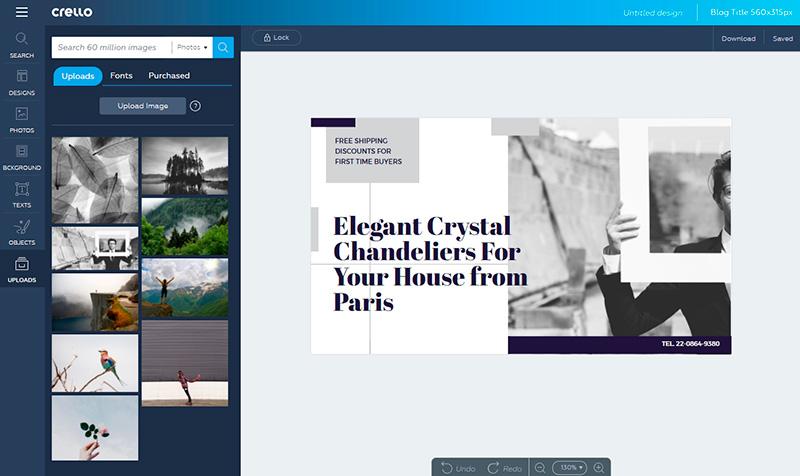
Шаг 8: Редактирование изображения
Кликните на изображение, чтобы его отредактировать. Вы увидите закругленные уголки, с помощью которых можно уменьшить его размер. Чтобы обрезать изображение, кликните по нему дважды, либо кликните один раз и выберите иконку обрезки в левой части окна. Чтобы обрезать изображение до нужного размера, используйте стрелочки в уголках.
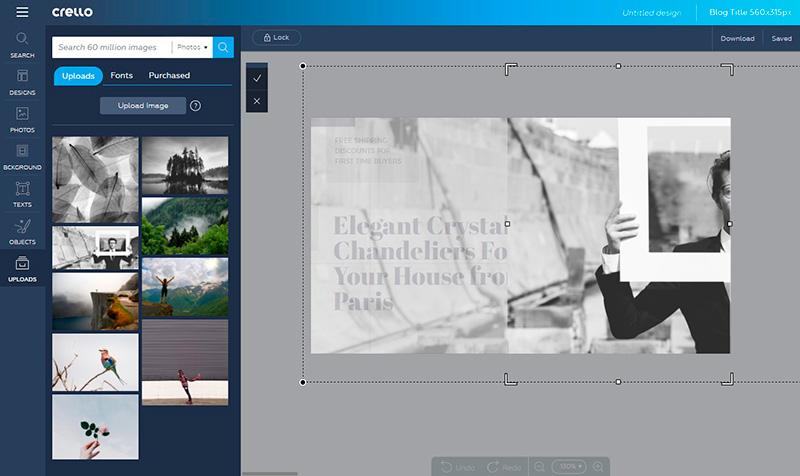
Шаг 9: Поворот изображения
В нашей композиции лучше будет разместить снимок по вертикали. В меню слева вы увидите иконку поворота. Вы можете отразить изображение по горизонтали или по вертикали.
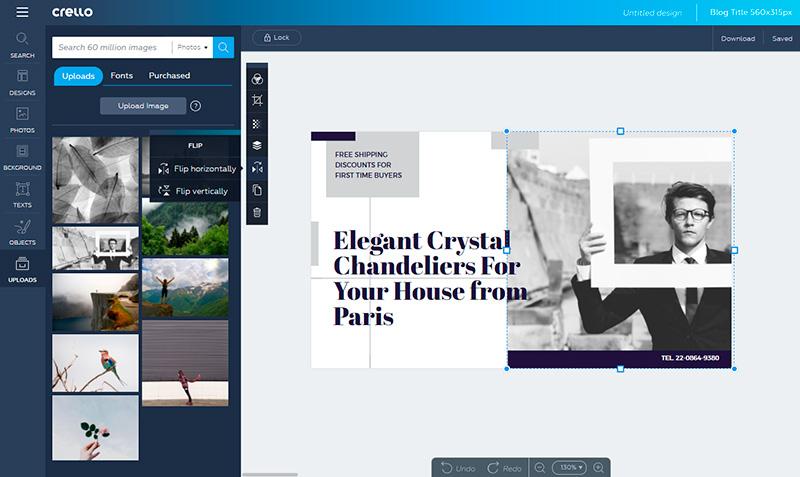
Шаг 10: Отформатируйте текст
Чтобы изменить тип шрифта, нужно выделить текст и в меню слева выбрать нужные опции. Кроме того, размер шрифта легко меняется с помощью ползунка «Font Size» («Размер шрифта»).
Чтобы изменить шрифт, просто кликните на него. Если вам нужно вставить в картинку больше текста, вы также можете добавить свой текст с помощью закладки «Texts» («Надписи»).
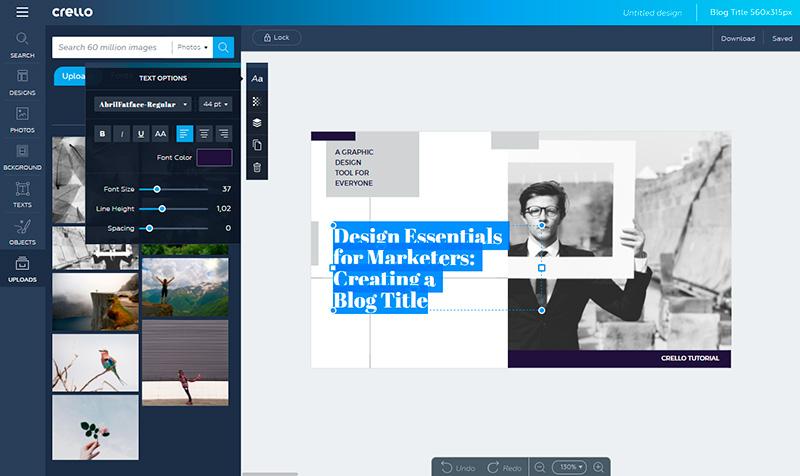
Шаг 11: Скачайте готовый проект
В правом верхнем углу вы увидите кнопку «Download» («Скачать»). Кликните на нее и выберите один из форматов файлов для скачивания заголовка.
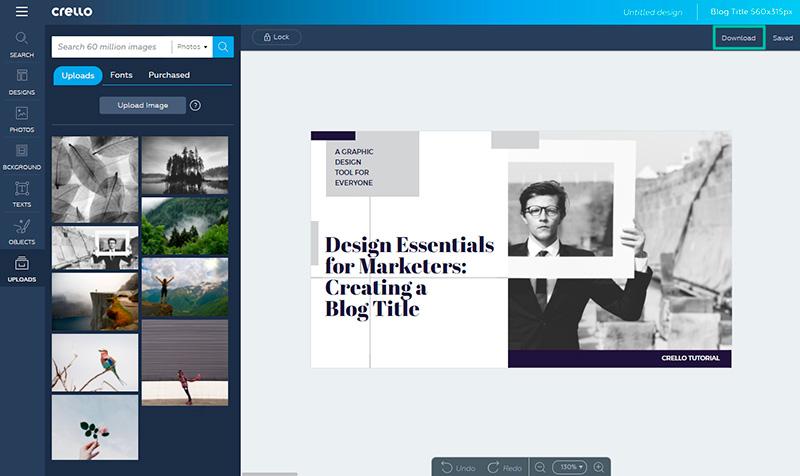
Готовый заголовок блога:
И помните, как только вы зарегистрируетесь, все ваши материалы будут сохраняться в закладке «My Projects» («Мои проекты»). Вы всегда можете к ним вернуться для последующего редактирования.
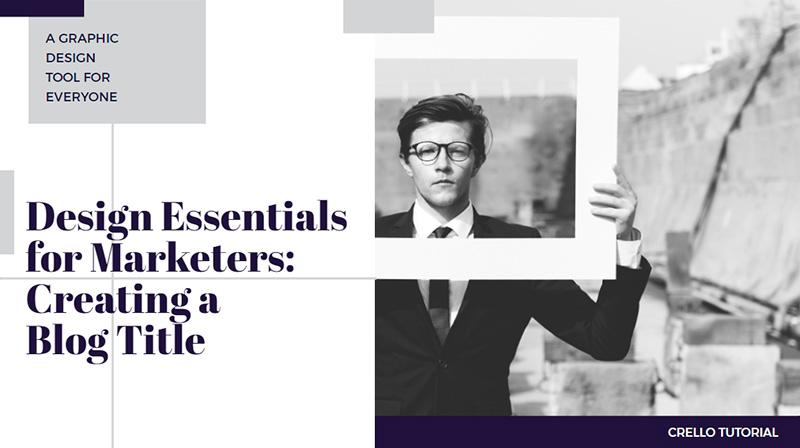
Crello был создан для маркетологов и всех, кто работает с визуальными материалами. Функции этого онлайн-редактора легко освоить за короткое время, а сам он станет отличной альтернативой профессиональным дизайнерским услугам. Попробуйте лишь раз — и вдохновение больше вас не покинет.



